- ผู้เขียน Abigail Brown [email protected].
- Public 2023-12-17 07:03.
- แก้ไขล่าสุด 2025-06-01 07:18.
ข้อผิดพลาด Setup.dll เกิดจากสถานการณ์ที่นำไปสู่การลบหรือเสียหายของไฟล์ DLL การตั้งค่า ในบางกรณี ข้อผิดพลาดเหล่านี้อาจบ่งบอกถึงปัญหารีจิสทรี ปัญหาไวรัสหรือมัลแวร์ หรือแม้แต่ความล้มเหลวของฮาร์ดแวร์
ข้อความแสดงข้อผิดพลาดสามารถนำไปใช้กับโปรแกรมหรือระบบใดๆ ที่อาจใช้ไฟล์บนระบบปฏิบัติการใดๆ ของ Microsoft รวมถึง Windows 11, Windows 10, Windows 8, Windows 7, Windows Vista, Windows XP และ Windows 2000
ข้อผิดพลาด Setup.dll
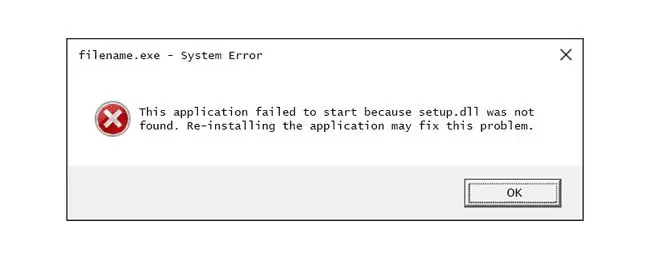
ข้อผิดพลาด setup.dll สามารถแสดงบนคอมพิวเตอร์ของคุณได้หลายวิธี ต่อไปนี้คือวิธีทั่วไปบางส่วนที่คุณอาจเห็น:
- ไม่พบSetup.dll
- แอปพลิเคชันนี้ไม่สามารถเริ่มทำงานได้เพราะไม่พบ setup.dll การติดตั้งแอปพลิเคชันใหม่อีกครั้งอาจแก้ปัญหานี้ได้
- ไม่พบ [PATH]\setup.dll
- ไฟล์ setup.dll หายไป
- ไม่มี setup.dll ทรัพยากร
- ไม่สามารถเริ่ม [แอปพลิเคชัน] ส่วนประกอบที่จำเป็นขาดหายไป: setup.dll โปรดติดตั้ง [APPLICATION] อีกครั้ง
ไฟล์ setup.dll สามารถใช้เพื่อเรียกใช้คำสั่งเฉพาะก่อนและ/หรือหลังการติดตั้งหรือถอนการติดตั้งโปรแกรม ดังนั้นข้อความแสดงข้อผิดพลาดเหล่านี้จึงอาจปรากฏขึ้นในช่วงเวลาดังกล่าว หรือขณะใช้งานหรือติดตั้งโปรแกรมบางโปรแกรม เมื่อ Windows เปิดหรือปิด ลง หรือแม้กระทั่งระหว่างการติดตั้ง Windows
บริบทของข้อผิดพลาดเป็นข้อมูลสำคัญที่จะเป็นประโยชน์ในการแก้ปัญหา
setup.dll บางตัวเชื่อมโยงกับ InstallShield ดูเวอร์ชันของโปรแกรมที่ใช้ไฟล์นี้ที่ InstallShield Redistributable Files
อย่าสับสนกับไฟล์อื่นที่สะกดเหมือนกัน เช่น syssetup.dll, winsetup.dll หรือ iesetup.dll
วิธีแก้ไขข้อผิดพลาด Setup.dll
อย่าดาวน์โหลด setup.dll จากเว็บไซต์ "ดาวน์โหลด DLL" มีหลายสาเหตุที่การดาวน์โหลดไฟล์ DLL เป็นความคิดที่ไม่ดี หากคุณต้องการสำเนาของไฟล์นี้ ทางที่ดีควรรับจากแหล่งที่ถูกต้องตามกฎหมาย
เริ่ม Windows ในเซฟโหมดเพื่อทำตามขั้นตอนต่อไปนี้ หากคุณไม่สามารถเข้าถึง Windows ได้ตามปกติเนื่องจากข้อผิดพลาด
-
กู้คืน setup.dll จากถังรีไซเคิล สาเหตุที่ง่ายที่สุดของไฟล์ setup.dll ที่ "หายไป" คือคุณลบไฟล์นั้นโดยไม่ได้ตั้งใจ
หากเป็นสถานการณ์ของคุณ แต่คุณล้างถังรีไซเคิลแล้ว คุณอาจกู้คืน setup.dll ด้วยโปรแกรมกู้คืนไฟล์ฟรีได้
การกู้คืนสำเนาของไฟล์ที่ถูกลบนี้เป็นความคิดที่ฉลาดก็ต่อเมื่อคุณมั่นใจว่าคุณลบไฟล์ด้วยตัวเองและทำงานอย่างถูกต้องก่อนที่คุณจะทำแบบนั้น
- เรียกใช้การสแกนไวรัส/มัลแวร์ทั้งระบบของคุณ ข้อผิดพลาด setup.dll บางอย่างอาจเกี่ยวข้องกับไวรัสหรือการติดมัลแวร์อื่น ๆ ในคอมพิวเตอร์ของคุณที่ทำให้ไฟล์ DLL เสียหาย อาจเป็นไปได้ที่ข้อผิดพลาดที่คุณเห็นจะเกี่ยวข้องกับโปรแกรมที่เป็นศัตรูซึ่งแอบแฝงเป็นไฟล์
- ใช้การคืนค่าระบบเพื่อเลิกทำการเปลี่ยนแปลงระบบล่าสุด หากคุณสงสัยว่าข้อผิดพลาด setup.dll เกิดจากการเปลี่ยนแปลงในไฟล์หรือการกำหนดค่าที่สำคัญ การคืนค่าระบบสามารถช่วยแก้ปัญหาได้
-
ติดตั้งโปรแกรมที่ใช้ไฟล์ setup.dll อีกครั้ง หากข้อผิดพลาด DLL เกิดขึ้นเมื่อคุณใช้โปรแกรมใดโปรแกรมหนึ่ง การติดตั้งโปรแกรมใหม่ควรแทนที่ไฟล์
"ไม่มีการตั้งค่าทรัพยากรdll" มักพบเห็นได้เมื่อติดตั้งโปรแกรมป้องกันไวรัสของ Avira หากเป็นกรณีนี้เมื่อคุณเห็นข้อผิดพลาด คุณควรรู้ว่า Avira ออกแบบมาสำหรับ Windows 11-7 ดูโปรแกรมป้องกันไวรัสฟรีเหล่านี้สำหรับทางเลือกอื่นๆ ที่ทำงานบนระบบที่เก่ากว่า.
พยายามทำให้ดีที่สุดเพื่อทำตามขั้นตอนนี้ การติดตั้งโปรแกรมที่ให้ไฟล์ setup.dll อีกครั้ง หากเป็นไปได้ อาจเป็นวิธีแก้ปัญหาข้อผิดพลาดนี้
-
อัปเดตไดรเวอร์สำหรับอุปกรณ์ฮาร์ดแวร์ที่อาจเกี่ยวข้องกับ setup.dll ตัวอย่างเช่น หากคุณได้รับข้อผิดพลาด "The file setup.dll is missing" เมื่อคุณเล่นวิดีโอเกม 3D ให้ลองอัปเดตไดรเวอร์สำหรับการ์ดวิดีโอของคุณ
ไฟล์นี้อาจหรือไม่เกี่ยวข้องกับการ์ดแสดงผล นี่เป็นเพียงตัวอย่าง สิ่งสำคัญในที่นี้คือต้องใส่ใจกับบริบทของข้อผิดพลาดอย่างใกล้ชิดและแก้ไขปัญหาตามนั้น
- ย้อนกลับไดรเวอร์เป็นเวอร์ชันที่ติดตั้งไว้ก่อนหน้านี้ หากเกิดข้อผิดพลาดหลังจากอัปเดตไดรเวอร์ของอุปกรณ์ฮาร์ดแวร์บางตัว
-
ติดตั้งการอัปเดต Windows ที่มีอยู่
เซอร์วิสแพ็คและแพตช์อื่นๆ จำนวนมากเข้ามาแทนที่หรืออัปเดตไฟล์ DLL แบบแจกจ่ายของ Microsoft หลายร้อยไฟล์ในคอมพิวเตอร์ของคุณ ไฟล์ setup.dll อาจรวมอยู่ในหนึ่งในการอัปเดตเหล่านั้น แต่ถึงแม้จะไม่ใช่ แต่ก็อาจต้องอาศัยการอัปเดตที่ขาดหายไปซึ่งสามารถติดตั้งผ่าน Windows Update
-
ทดสอบความจำแล้วทดสอบฮาร์ดไดรฟ์ เราได้ทิ้งการแก้ไขปัญหาฮาร์ดแวร์ส่วนใหญ่ไว้ที่ขั้นตอนสุดท้ายแล้ว แต่หน่วยความจำและฮาร์ดไดรฟ์ของคอมพิวเตอร์ของคุณนั้นง่ายต่อการทดสอบ และเป็นส่วนประกอบที่มีแนวโน้มมากที่สุดที่อาจทำให้เกิดข้อผิดพลาด setup.dll เนื่องจากล้มเหลว
หากฮาร์ดแวร์ไม่ผ่านการทดสอบใดๆ ของคุณ ให้เปลี่ยนหน่วยความจำหรือเปลี่ยนฮาร์ดไดรฟ์โดยเร็วที่สุด
- ซ่อมแซมการติดตั้ง Windows ของคุณ หากคำแนะนำในการแก้ไขปัญหาแต่ละรายการข้างต้นไม่สำเร็จ การดำเนินการซ่อมแซมการเริ่มต้นหรือติดตั้งซ่อมแซมควรกู้คืนไฟล์ Windows DLL ทั้งหมดกลับเป็นเวอร์ชันที่ใช้งานได้
-
ใช้ตัวล้างรีจิสทรีฟรีเพื่อแก้ไขปัญหาที่เกี่ยวข้องกับ setup.dll ในรีจิสทรี โปรแกรมทำความสะอาดรีจิสทรีอาจช่วยได้โดยการลบรายการรีจิสทรีที่ไม่ถูกต้องซึ่งอาจทำให้เกิดข้อผิดพลาด DLL
เราไม่ค่อยแนะนำให้ใช้น้ำยาทำความสะอาดรีจิสทรี รวมไว้เป็นตัวเลือกที่นี่เป็นความพยายาม "สุดท้าย" ก่อนขั้นตอนการทำลายล้างที่จะเกิดขึ้นต่อไป
-
ทำการติดตั้ง Windows ใหม่ทั้งหมด การดำเนินการนี้จะลบทุกอย่างออกจากฮาร์ดไดรฟ์และติดตั้ง Windows ใหม่ หากขั้นตอนข้างต้นไม่ได้แก้ไขข้อผิดพลาด คุณควรดำเนินการต่อไป
ข้อมูลทั้งหมดในฮาร์ดไดรฟ์ของคุณจะถูกลบระหว่างการติดตั้งใหม่ทั้งหมด ตรวจสอบให้แน่ใจว่าคุณได้พยายามอย่างเต็มที่เพื่อแก้ไขข้อผิดพลาด setup.dll โดยใช้ขั้นตอนการแก้ปัญหาก่อนหน้านี้
- แก้ไขปัญหาฮาร์ดแวร์หากมีข้อผิดพลาด หลังจากติดตั้ง Windows ใหม่ทั้งหมด ปัญหา DLL ของคุณจะเกี่ยวข้องกับฮาร์ดแวร์เท่านั้น
ต้องการความช่วยเหลือเพิ่มเติม
หากคุณไม่สนใจที่จะแก้ไขปัญหานี้ด้วยตัวเอง โปรดดู ฉันจะแก้ไขคอมพิวเตอร์ได้อย่างไร สำหรับรายการตัวเลือกการสนับสนุนทั้งหมดของคุณ รวมถึงความช่วยเหลือในทุกเรื่อง เช่น การหาค่าซ่อม การนำไฟล์ออก เลือกบริการซ่อม และอื่นๆ อีกมากมาย






